كيفية استرجاع الصور المحذوفة من الايفون بعد حذفها نهائيًا 2024
كيف ارجع الصور المحذوفه من الايفون 11/12/13/14/15؟ اقرأ هذا المنشور للحصول على 4 طرق لاسترجاع الصور المحذوفة من الايفون بعد حذفها نهائيًا بدون نسخة احتياطية أو باستخدام نسخة احتياطية.
PhoneRescue for iOS – استرجاع الصور المحذوفة من الايفون بعد حذفها نهائيًا
يساعدك برنامج PhoneRedcue for iOS على استرجاع الصور المحذوفة بعد حذفها من ألبوم “المحذوفة مؤخرًا”، أو استعادة الصور المحذوفة نهائيًا من الايفون بدون نسخة احتياطية أو استخدام نسخة احتياطية.
لقد قمت مؤخرًا بحذف الصور عن طريق الخطأ من تطبيق “الصور” على الايفون الخاصة بي ثم قمت بعد ذلك بحذفها نهائيًا من المجلد المحذوفة مؤخرًا. كيف يمكنني استرجاع الصور المحذوفة من سنين ايفون؟ يواجه العديد من المستخدمين هذه المشكلة.
أولاً، يمكنك استخدام بعض أدوات استعادة صور iPhone لاسترجاع الصور المحذوفة نهائيًا. إلى جانب ذلك، يمكنك أيضًا استرجاع الصور المحذوفة من الايفون بعد حذفها نهائيًا من النسخة الاحتياطية لدي iTunes أو iCloud. استمر في القراءة وابحث عن طريقة لاسترداد صورك أو بياناتك الأخرى.
فيديو تعليمي حول كيفية استرجاع الصور المحذوفة من الايفون أو الايباد بعد حذفها نهائيًا بدون نسخة احتياطية:
كيفية استرجاع الصور المحذوفة من الايفون بعد حذفها نهائيًا؟
إذا كان لديك نسخة احتياطية، فهناك فرصة كبيرة لاستعادة الصور المحذوفة بعد حذفها من المحذوفة مؤخرًا. إذا لم يكن كذلك، فلا تزال هناك طريقة لاستعادة الصور المحذوفة. برنامج PhoneRescue for iOS، كبرنامج احترافي لاستعادة بيانات iOS سيكون أفضل خيار لك عندما تسعى لاسترجاع الصور المحذوفة من الايفون بعد حذفها نهائيًا على iPhone بدون نسخ احتياطي. يساعد في استعادة الصور من أي iPhone بما في ذلك أحدث iPhone 15 أو iPhone 14، إلخ.
بالنسبة لاستعادة الصور، يساعدك هذا التطبيق في الفحص والعثور على الصور المحذوفة نهائيًا على جهاز iPhone أو iPad والتي لم يتم نسخها احتياطيًا. يمكنك اختيار عرض تلك الصور وتحديدها واستعادتها إلى جهاز iPhone أو iPad أو إلى جهاز الكمبيوتر. أو إذا قمت بعمل نسخة احتياطية من قبل، يمكنك اختيار عرض واستخراج الصور من النسخة الاحتياطية في iTunes أو iCloud. تحقق من كيف يمكن أن تساعدك هذه الأداة:
PhoneRescue – استعادة الصور المحذوفة من الايفون
- استرجع الصور المحذوفة نهائيًا من الايفون حتى بدون نسخ احتياطي.
- لا ضرر على البيانات الموجودة ولا حاجة لاستعادة جهاز iPhone بالكامل.
- استرجع الصور المحذوفة من النسخة الاحتياطية في iTunes و iCloud مباشرة.
- دعم جميع إصدارات iPhone و iOS، نظيفة وآمنة بنسبة 100%.
تحميل مجاني Winآمن ونظيف 100%
تحميل مجاني Mac100% آمن ونظيف
تحميل مجاني* 100% آمن ونظيف
خطوات مفصلة حول كيفية استرجاع الصور المحذوفة من الايفون بدون نسخة احتياطية
الخطوة 1. قم بتنزيل برنامج PhoneRescue for iOS وتشغيله على جهاز الكمبيوتر> قم بتوصيل iPhone بكابل USB. اختر خيار الاسترجاع من جهاز iOS للمتابعة. يسمح لك باستعادة البيانات المفقودة من الايفون أو الايباد مباشرة.

استعادة الصور المحذوفة على الايفون مباشرة بدون النسخ الاحتياطي – الخطوة الثانية
الخطوة 2. حدد الصور لفحصها على جهازك واضغط على زر موافق لبدء العملية.
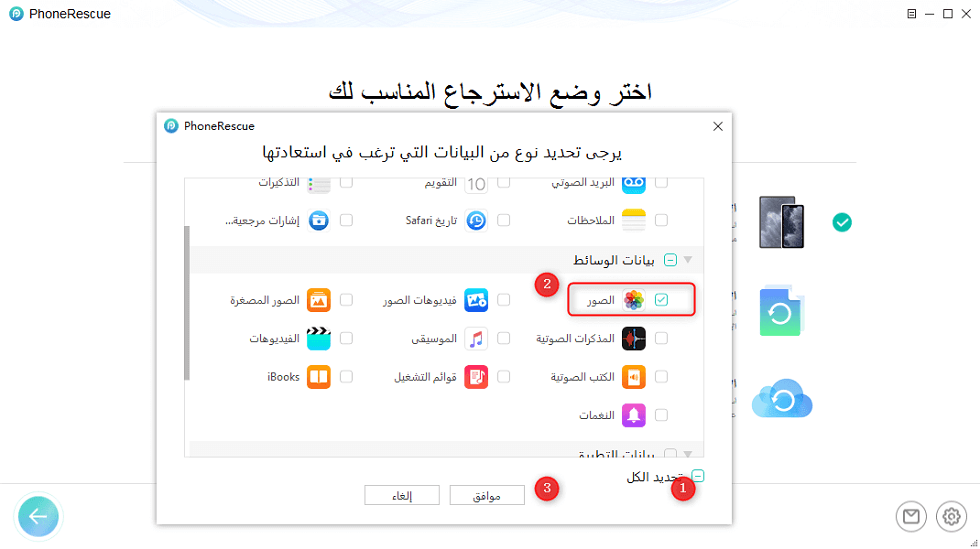
استعادة الصور المحذوفة على الايفون مباشرة بدون النسخ الاحتياطي – الخطوة الثالثة
الخطوة 3. معاينة الصور المحذوفة> حدد الصور> انقر فوق الزر “إلى iPhone أو إلى الكمبيوتر” لاستعادة الصور المحددة.
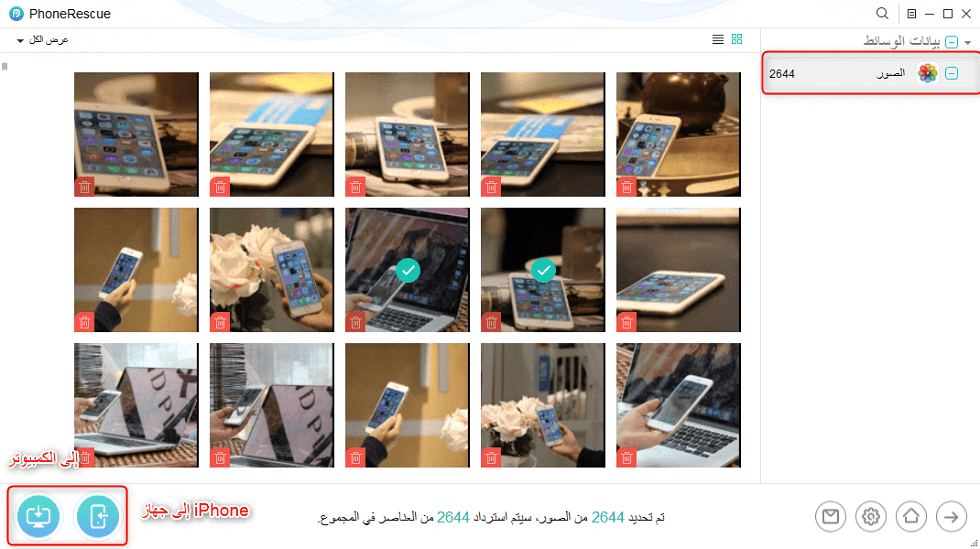
استعادة الصور المحذوفة على الايفون مباشرة بدون النسخ الاحتياطي – الخطوة الرابعة
كيف ارجع الصور المحذوفه من الايفون من نسخة iCloud الاحتياطية؟
لاستعادة الصور المحذوفة نهائيًا على الايفون من نسخة iCloud الاحتياطية، يمكنك إما الانتقال إلى موقع iCloud الرسمي icloud.com أو تجربة برنامج PhoneRescue for iOS.
الخيار 1. استرجاع الصور المحذوفة من الايفون بعد حذفها نهائيًا من iCloud عبر موقع iCloud الإلكتروني
كما نعلم جميعًا، تحاول Apple دائمًا حماية بيانات المستخدمين. لذلك فهو يوفر لك بعض الطرق لعمل نسخة احتياطية من صورك. iCloud قادر على مزامنة جميع الصور ومقاطع الفيديو الخاصة بك في جهازك iPhone تلقائيًا بمجرد تسجيل الدخول إلى حساب iCloud الصحيح. لذلك، مع مزامنة صور iCloud، قد تجد الصور مرة أخرى من جهاز iOS آخر أو iCloud.com. لاستعادة الصور المحذوفة من iCloud بعد 30 يومًا:
- انتقل إلى iCloud.com وقم بتسجيل الدخول إلى حسابك iCloud.
- اضغط على الصور واختر مكتبة الصور في الأعلى.
- انتقل إلى الألبوم المحذوف مؤخرًا ثم حدد الصور التي تريد استعادتها.
- انقر فوق استعادة.

تسجيل الدخول على iCloud وتحقق من الصور
الخيار 2. استرجع الصور المحذوفة نهائيًا من نسخة iCloud الاحتياطية باستخدام برنامج PhoneRescue for iOS
أيضًا، يمكنك استخدام برنامج PhoneRescue for iOS لعرض واستعادة الصور المحذوفة نهائيًا على الايفون أو الايباد في نسخة iCloud الاحتياطية. لا حاجة الى الاستعادة الكالمة أو بدون فقدان البيانات. تحقق منه الآن:
الخطوة 1. قم بتنزيل برنامج PhoneRescue for iOS وتثبيته على جهاز الكمبيوتر.
تحميل مجاني * 100% آمن ونظيف
الخطوة 2. قم بتسجيل الدخول إلى حساب iCloud واختر خيار نسخ احتياطي iCloud.
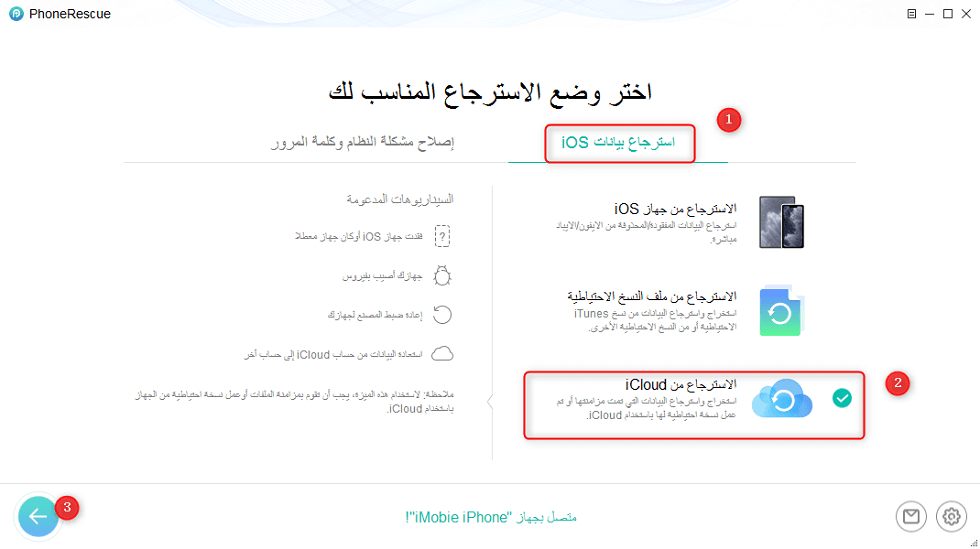
كيفية استعادة الصور المحذوفة على الايفون من نسخ iCloud احتياطي – الخطوة الثانية
الخطوة 3. حدد نسخة احتياطية على iCloud> فحص الصور فقط وانقر فوق الزر “موافق” لتنزيل النسخة الاحتياطية.
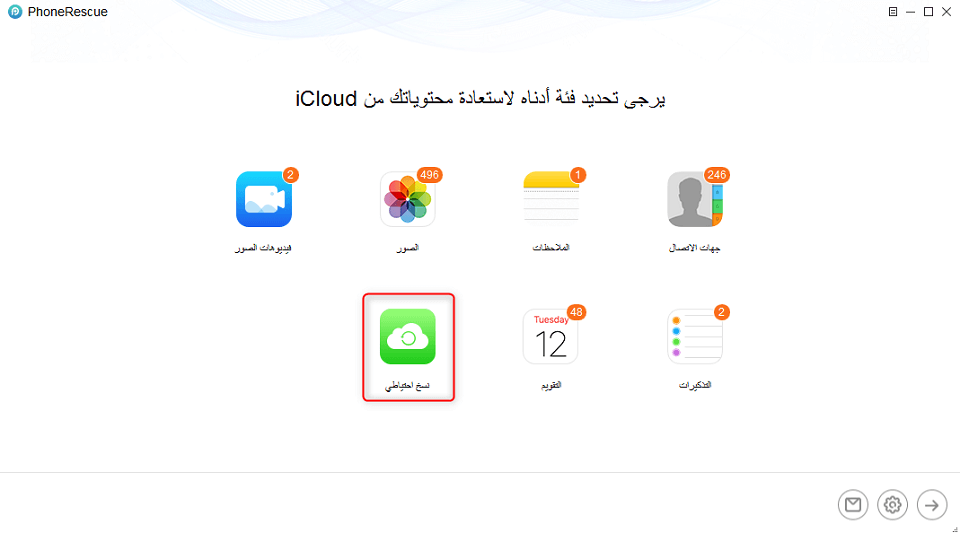
اختر خيار نسخ احتياطي في iCloud
الخطوة 4. بعد اكتمال العملية، قم بالوصول إلى نسخة iCloud الاحتياطية لعرض الصور. اختر الصور التي تريد استردادها.
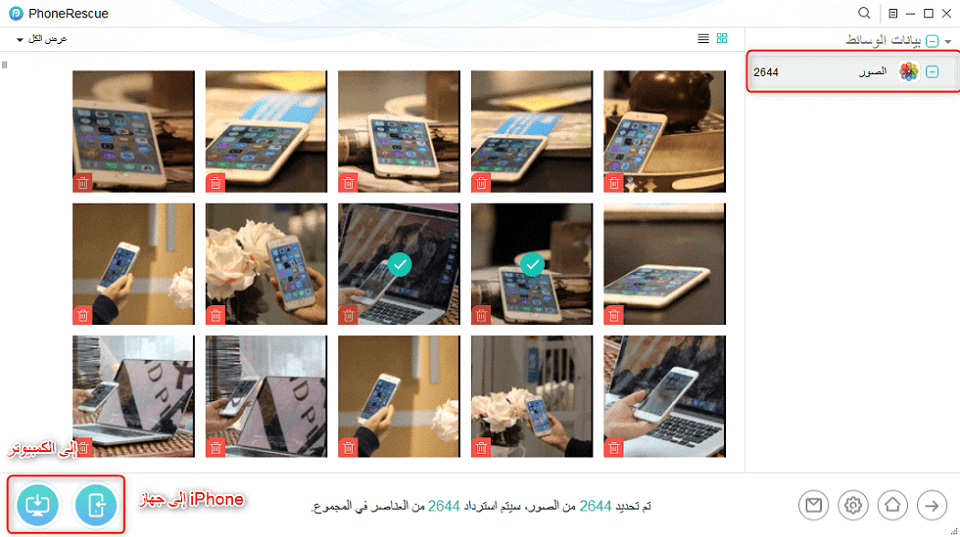
استرجاع الصور إلى جهاز الكمبيوتر أو جهاز iPhone
كيفية استرجاع الصور المحذوفة من سنين ايفون من نسخة iTunes الاحتياطية؟
يمكنك استعادة الـ iPhone من نسخة iTunes الاحتياطية السابقة التي تحتوي على صورك المحذوفة. ولكن سيؤدي هذا إلى محو جميع بياناتك الحالية على iPhone، لن يسمح iTunes أو Finder بشكل انتقائي باستعادة الصور فقط. في هذا الوقت، يمكنك أيضًا تجربة برنامج PhoneRescue for iOS لاستعادة الصور من نسخة iTunes الاحتياطية دون استعادة أو مسح جهازك iPhone.
الخيار 1. ازاي ارجع الصور الممسوحه من الايفون من نسخة iTunes الاحتياطية
بالإضافة إلى iCloud، يعد iTunes خيارًا جيدًا آخر لمعظم مستخدمي iOS للقيام بالنسخ الاحتياطي. يمكنك التحقق مما إذا كنت قد قمت بالفعل بعمل نسخة احتياطية لجهازك iPhone على iTunes من قبل. وإذا قمت بذلك، فلديك فرصة كبيرة لاستعادة الصور لأن النسخة الاحتياطية قد تتضمن تلك البيانات التي حذفتها.
- قم بتوصيل جهازك iPhone بالكمبيوتر وافتح iTunes. سيتم فتح iTunes تلقائيًا إذا قمت بعمل نسخة احتياطية لجهازك iPhone باستخدام هذا الكمبيوتر.
- انقر فوق أيقونة iPhone الخاصة بك.
- انقر فوق استعادة النسخ الاحتياطي.
- احصل على النسخة الاحتياطية التي تحتوي على الصورة التي تريد استعادتها وانقر على استعادة.
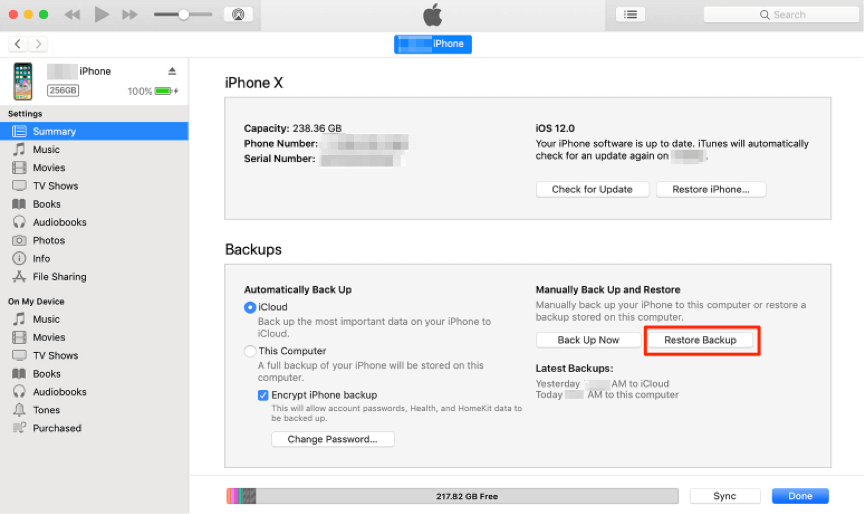
استعادة الصور من نسخة iTunes الاحتياطية إلى iPhone
الخيار 2. استعادة الصور المحذوفة نهائيًا باستخدام Finder
على macOS Catalina والإصدارات الأحدث، لا يوجد iTunes، وتحتاج إلى استخدام Finder لمزامنة بيانات iPhone الخاصة بك. إليك كيفية استخدام Finder لاستعادة الصور المحذوفة إلى iPhone:
- قم بتوصيل iPhone بجهاز Mac الخاص بك.
- على جهاز الماك الذي يعمل بنظام macOS Catalina 10.15 أو أعلى، افتح Finder.
- انقر فوق iPhone الخاص بك في القائمة اليمنى عندما تظهر.
- انقر فوق “استعادة النسخ الاحتياطي …”
- اختر نسخة احتياطية.
- انقر فوق “استعادة”.
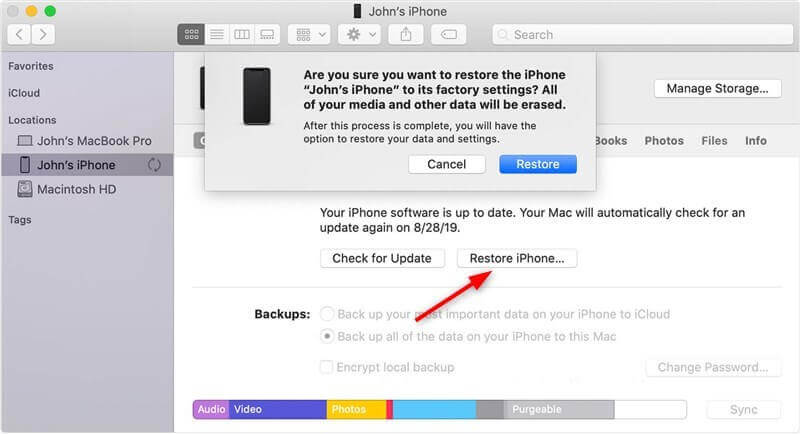
قم باستعادة صور iPhone باستخدام Finder
ومع ذلك، فإن استعادة الصور من نسخة iTunes الاحتياطية ستحل محل جميع البيانات الموجودة على iPhone الآن. لذا يُقترح عليك عرض واستخراج الصور من نسخة iTunes الاحتياطية باستخدام برنامج PhoneRescue.
الخيار 3. كيف استرجع الصور المحذوفة من الايفون من نسخة iTunes الاحتياطية باستخدام برنامج PhoneRescue for iOS
باستخدام وضع الاسترجاع من ملف النسخ الاحتياطية لبرنامج PhoneRescue for iOS، يمكنك استخراج ومعاينة واستعادة الصور المحذوفة نهائيًا من الايفون في نسخة iTunes الاحتياطية. لن تحتاج إلى استعادة أو مسح أي بيانات على جهازك iPhone.
الخطوة 1. قم بتنزيل برنامج PhoneRescue for iOS وتثبيته على جهاز الكمبيوتر. اختر الاسترجاع من ملف النسخ الاحتياطية.
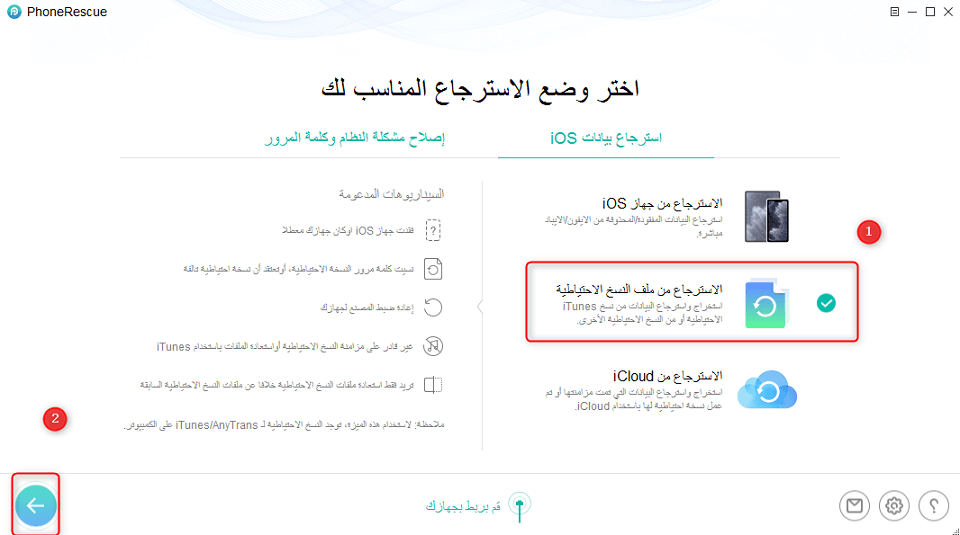
اختر الاسترداد من النسخ الاحتياطي
الخطوة 2. اختر وضع المقارنة. انقر فوق فحص النسخة الاحتياطية فقط لبدء فحص ملفات النسخة الاحتياطية. تحقق من أيقونة الصور للمتابعة.
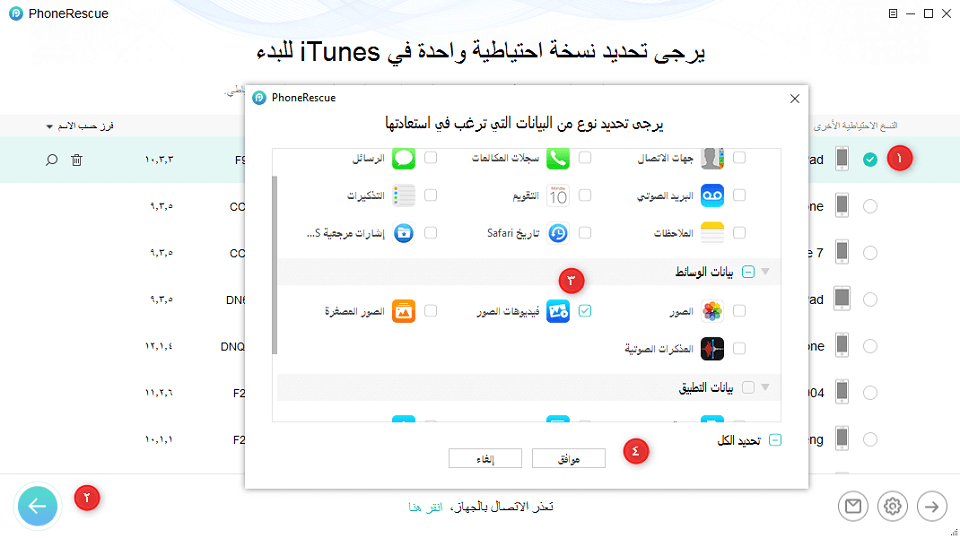
كيفية استرجاع الفيديوهات المحذوفة من الأيفون باستخدام النسخ الاحتياطي – الخطوة الثالثة
الخطوة 3. قم بمعاينة وتحديد الصور لاستعادتها إلى جهاز iPhone أو جهاز الكمبيوتر الخاص بك.
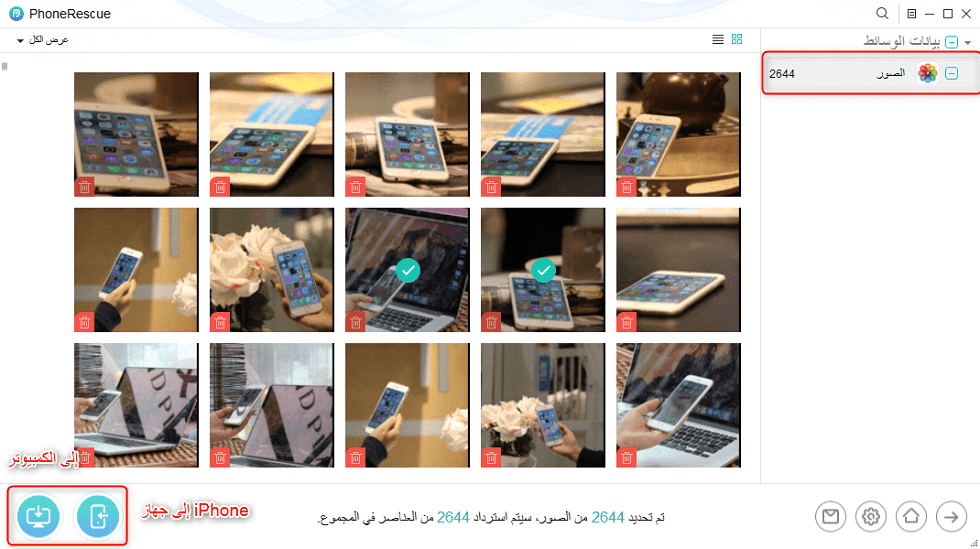
كيفية استعادة الصور المحذوفة على الايفون من نسخ iTunes احتياطي – الخطوة الخامسة
الخلاصة
الصور الثمينة هي شاهد على حياتنا الجميلة، لذلك يمكن للجميع أن يتخيل كم هي حزينة إذا فقدناها. لتجنب فقدان البيانات المتراكم، نوصيك بصدق بإجراء نسخ احتياطي لبيانات iPhone الخاصة بك بانتظام. إذا لم يكن الأمر كذلك، فإن برنامج PhoneRescue هو الخيار الأخير ولكنه الخيار الأفضل بالنسبة لك. إنه سهل الاستخدام ولا يحتاج إلى أي معرفة فنية. بعد تنزيل برنامج PhoneRescue، يمكنك استعادة الصور المفقودة بالإضافة إلى مقاطع الفيديو وجهات الاتصال والرسائل والملاحظات وأي بيانات أخرى تهمك تقريبًا دون أي جهد.
المزيد من المقالات ذات الصلة
الإجابات عن الأسئلة المتعلقة بالآراء حول المنتج؟ اتصل بفريق الدعم الفني للحصول على حل سريع>

